如何在 Google 表格中的单元格中搜索文本
.jpg)
在 Google 表格中编辑文本就像在 Word、Excel 或任何其他类似的程序。 Google 的基于网络的应用程序可以处理所有标准的编辑和搜索功能。
在电子表格中查找特定文本并替换它很容易。如果您想了解如何做到这一点以及更多,请查看以下有关如何操作电子表格的提示,就文本数据而言。
使用经典搜索功能
快速链接
使用经典搜索功能
如何在 Android 上搜索文本
如何更改突出显示颜色
用新文本替换现有文本
更多提示操作电子表格文本
单元格换行符
关闭网格线
添加绘图
Google表格-免费-for-All 版本Excel
除非你之前没有用过电脑,否则你应该对经典的Ctrl+F搜索功能了如指掌。您可以在电子表格中使用它来查找要突出显示的特定字词、名称、对象或短语。
在 Google 电子表格中,您可能需要使用 Ctrl + H 来调出“查找和替换” ' 特征。如果您的键盘出现问题,这里有一个替代方法。
从 Google 云端硬盘打开电子表格。
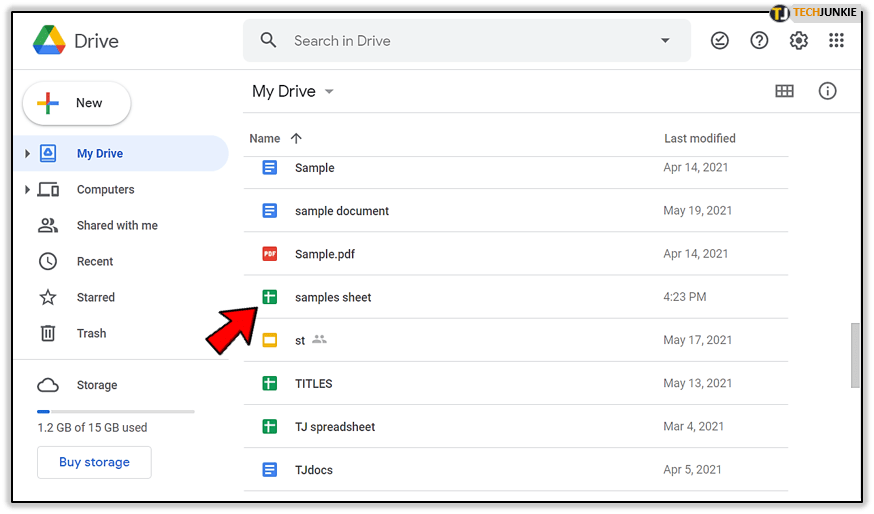
转到您想要的工作表标签搜索。
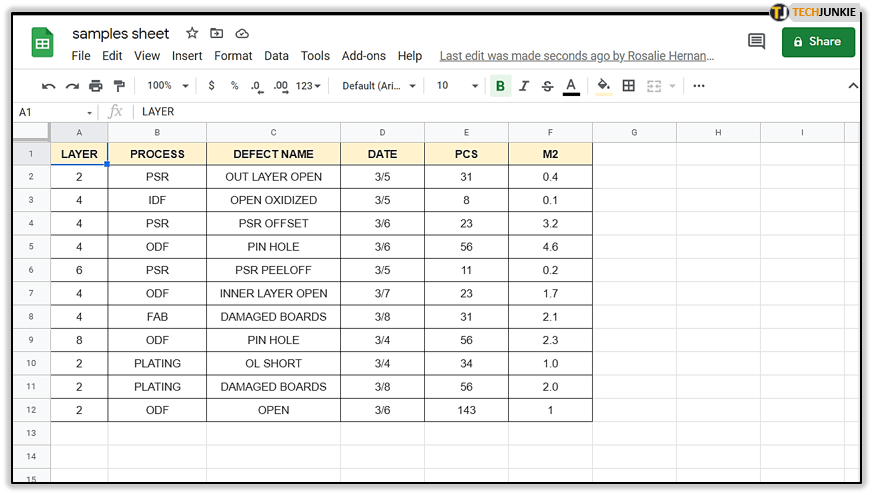
点击“编辑”。
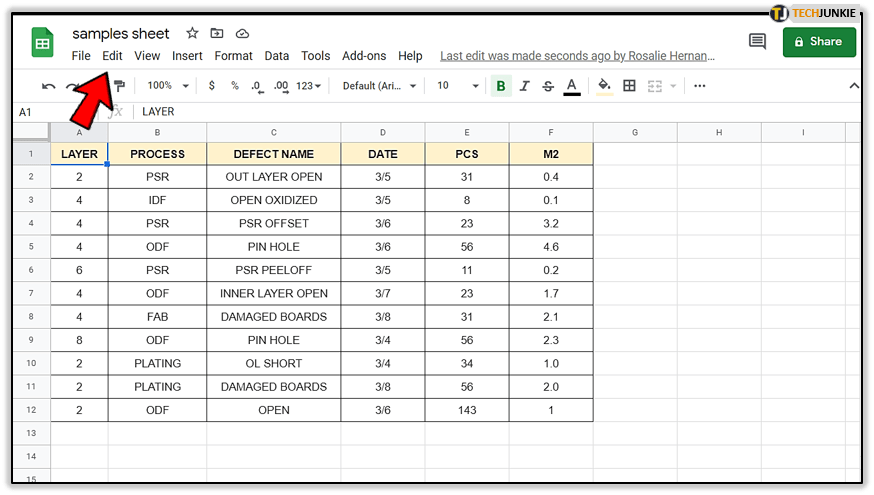
从“编辑”下拉菜单中选择“查找和替换”。
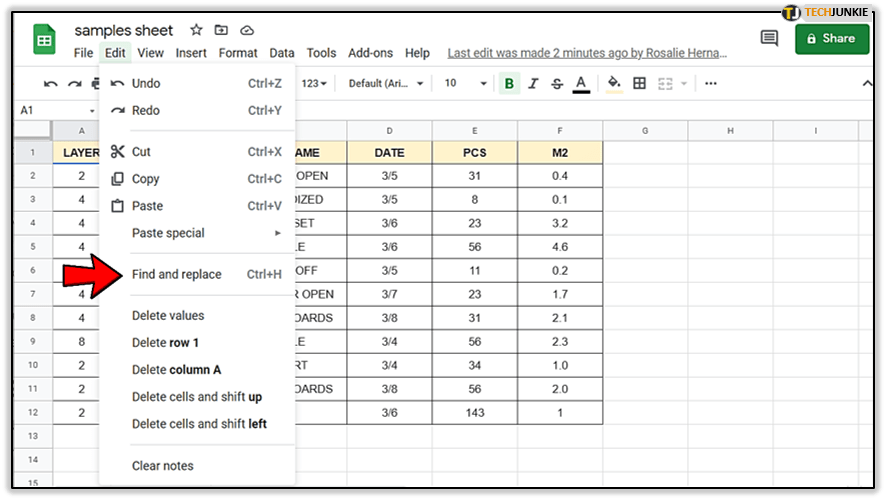
输入您要搜索的文本。
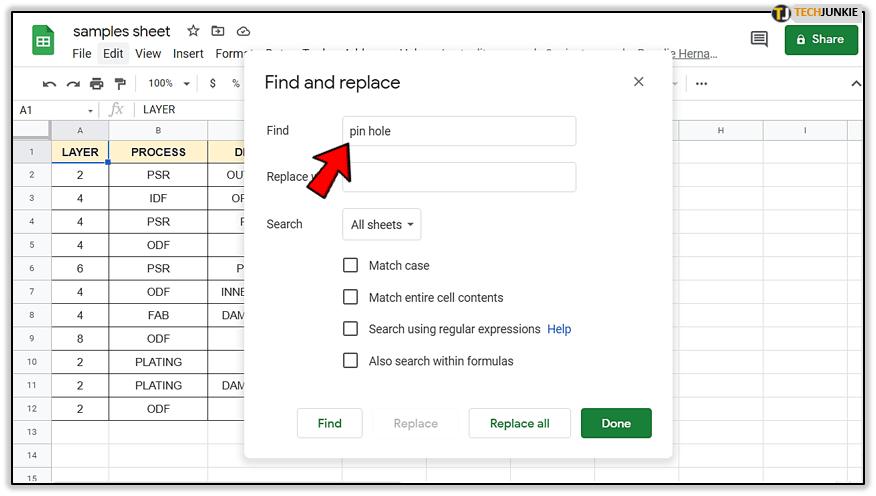
您也可以在如果要替换原始文本,请使用“替换为”框。
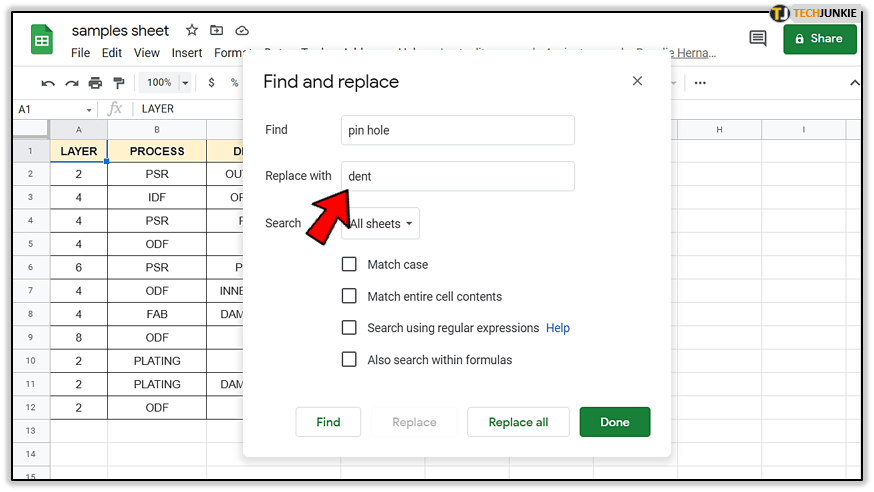
多次点击“查找”,如果有不止一个结果可以滚动浏览所有结果。
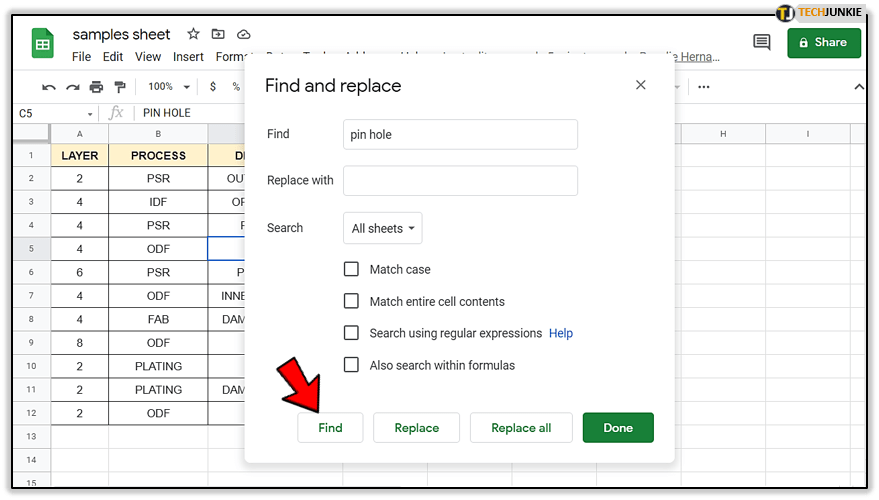
点击“完成”或 X图标退出搜索窗口。
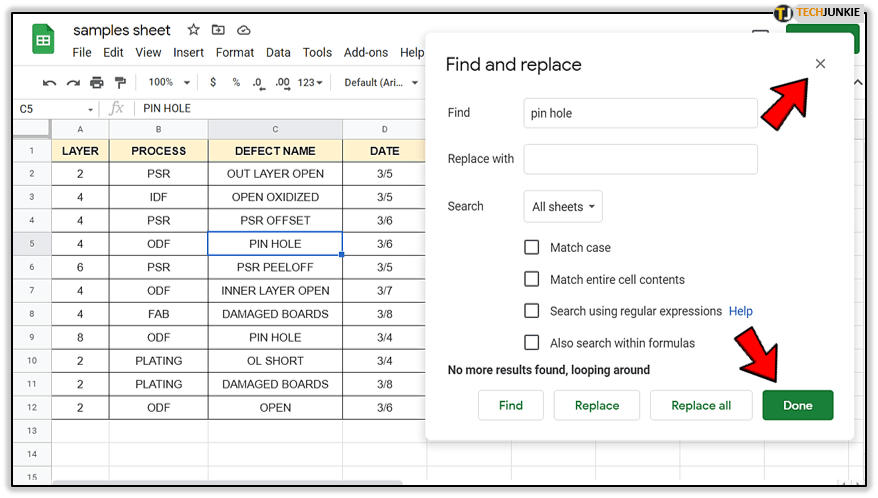
如何在 Android 上搜索文本
在手机上启动 Google 表格应用。
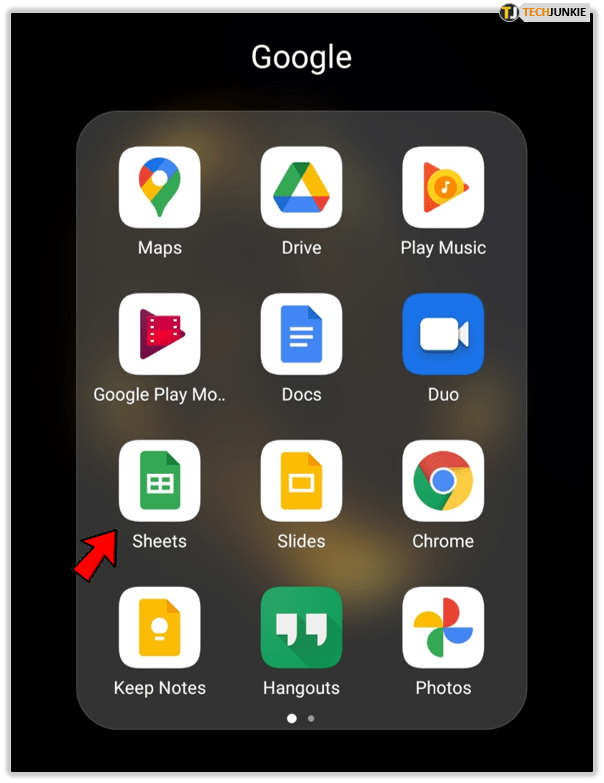
登录,如果它没有自动验证您的身份。
滚动电子表格列表,直到找到您想要的那个。
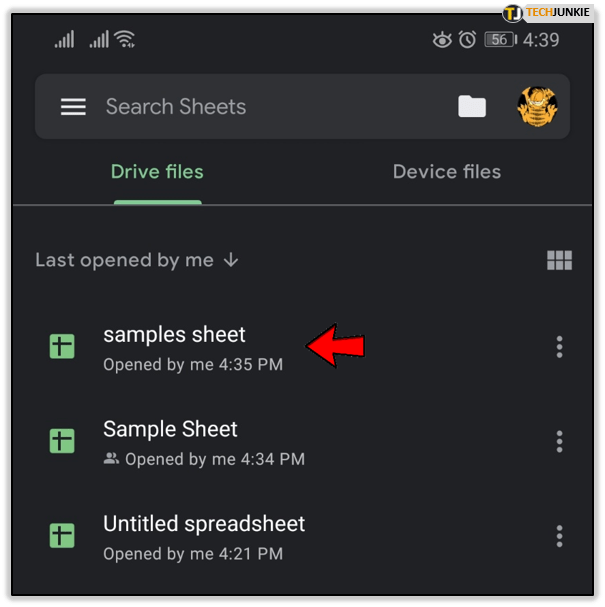
点按屏幕右上角的三点图标。
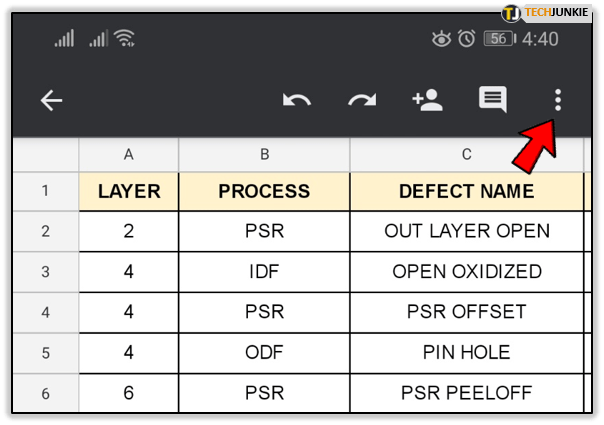
点击“查找和替换”功能。
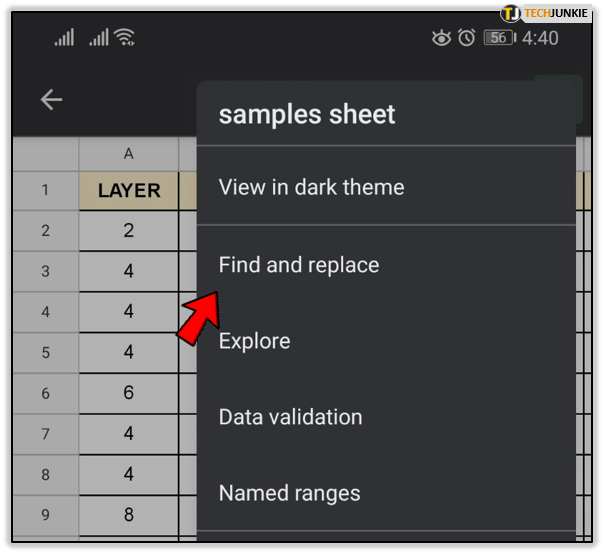
点击将在标题处弹出的搜索框。
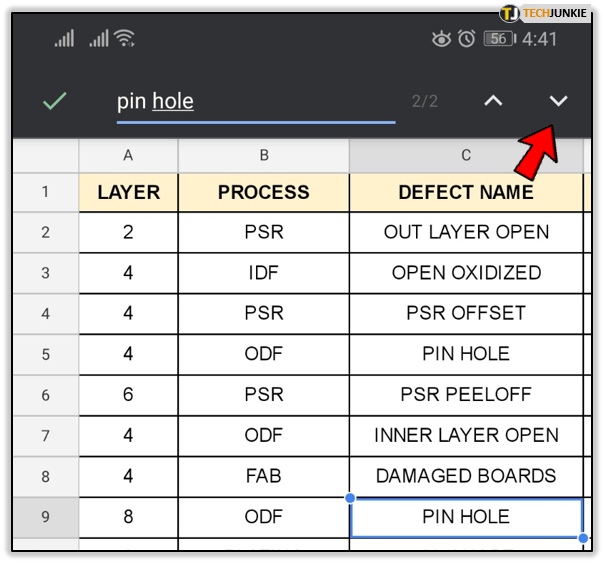
点击工具栏中的桶图标.
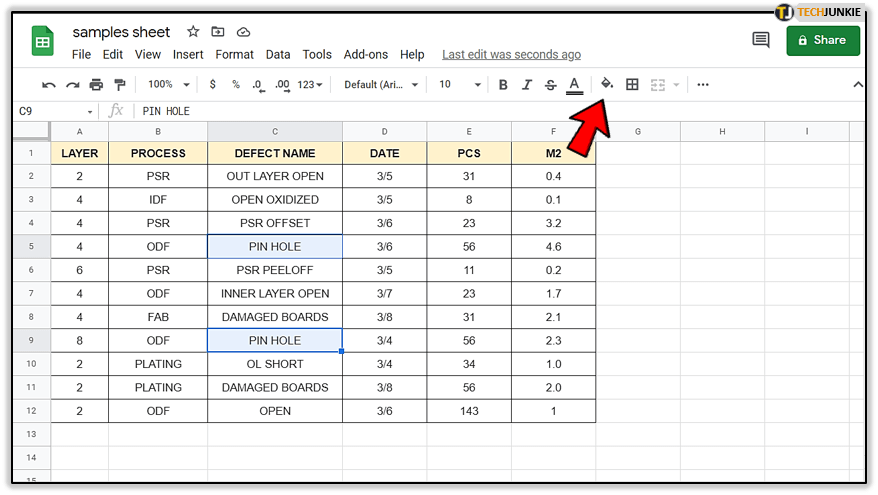
选择你想要的颜色。
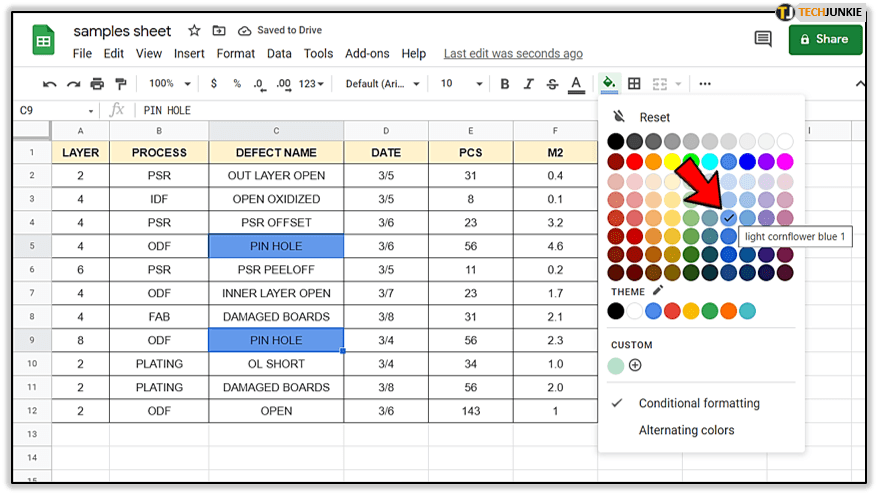
单击所选单元格外的任意位置。
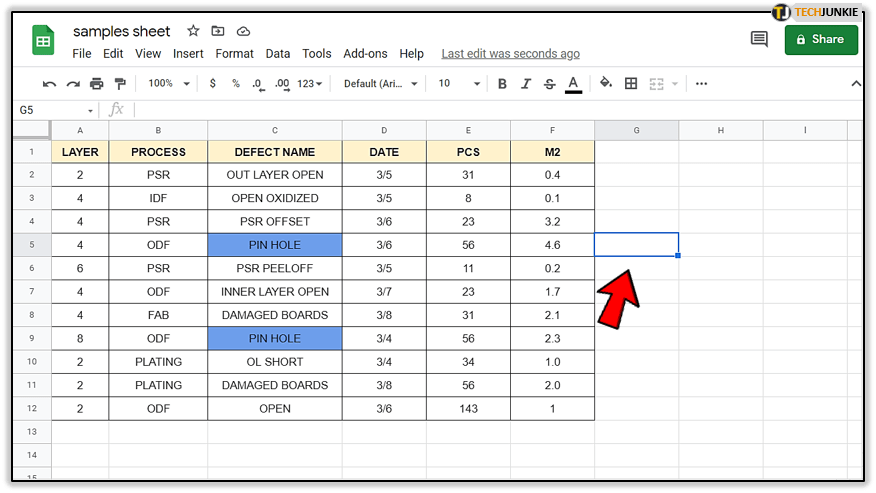
用新文本替换现有文本
您也可以使用 SUBSTITUTE () 函数。此函数有一个简单的公式,它允许您用新文本替换字符串中一个单元格中的现有文本。该函数具有以下公式:“SUBSTITUTE(text_to_search, search_for, replace_with, [occurrence_number])”。
以下是使用此函数将 http 替换为 https 的示例,假设您在 A 列第三行有 http。p>
Type '=SUBSTITUTE(A3,”http”, “https”)'
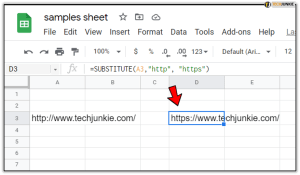
有关操作电子表格文本的更多提示
如果您想学习如何以简单的方式在 Google 表格中操作文本行,这里还有一些您可能会感兴趣的提示。
Cell Line Breaks
通常情况下,当您在键入后按 Enter 时,您将无法换行。您必须强制换行以使文本看起来自然并适合单元格。按 Ctrl + Enter 或 Alt + Enter。
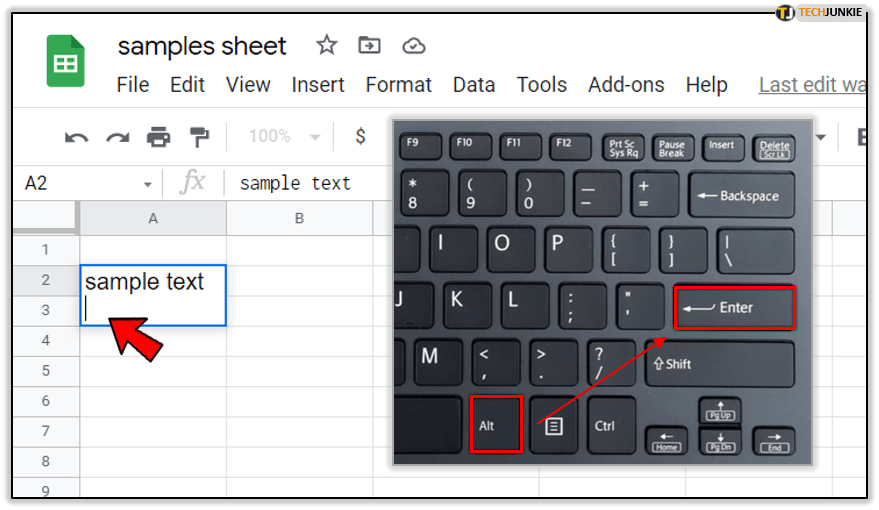
关闭网格线
关闭电子表格中的网格线将为工作表提供一个文档-通过擦除定义单元格的线条来像外观一样。操作方法如下:
打开电子表格。
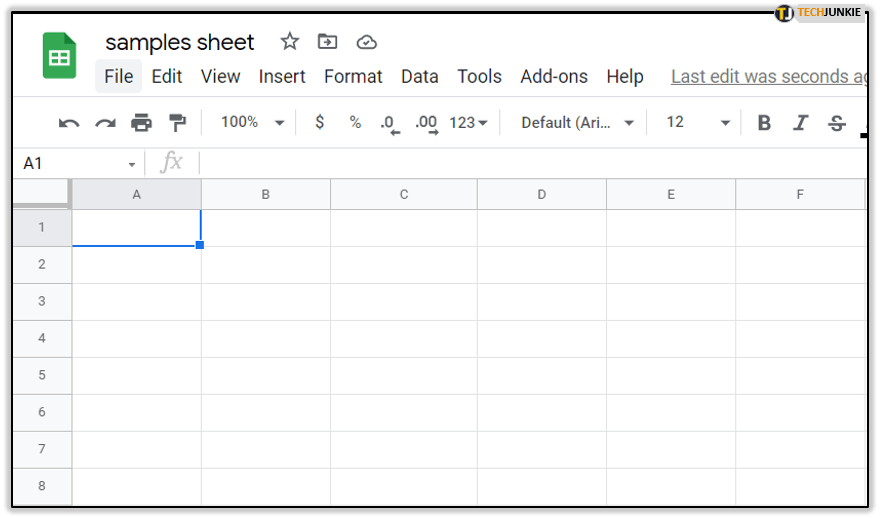
点击“查看”菜单按钮工具栏。
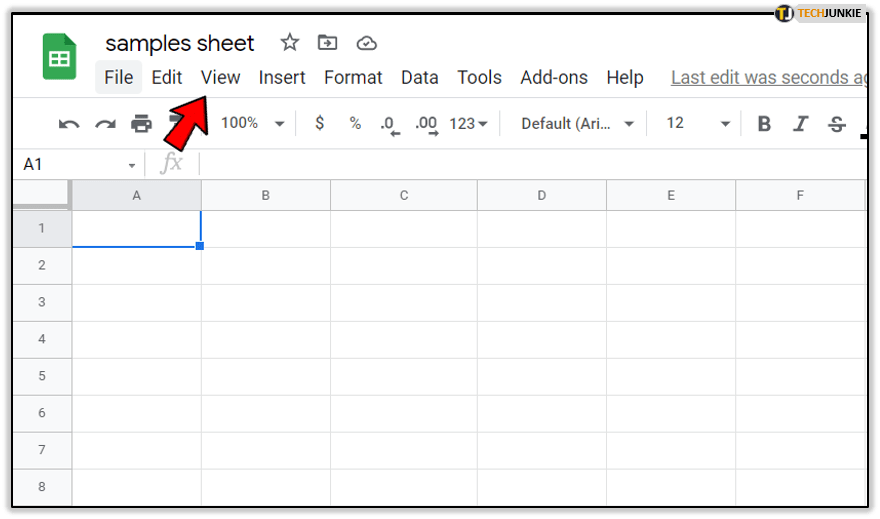
找到“网格线”选项。
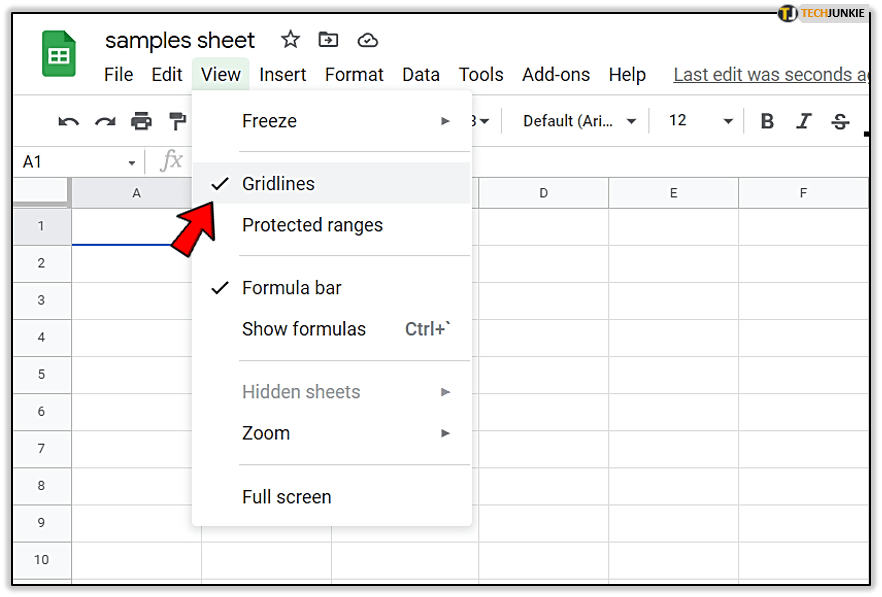
取消选中它以从您的工作表中删除网格线。
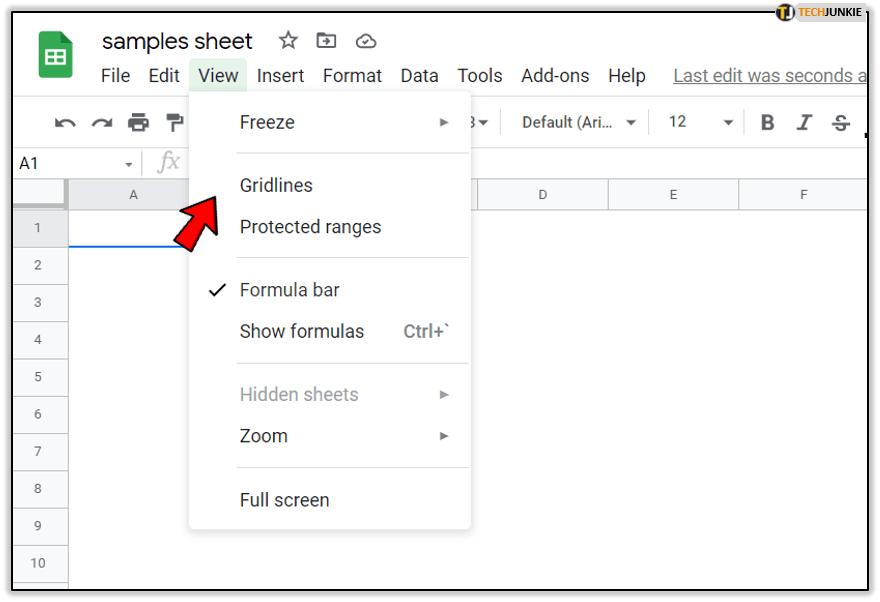
日历网格线示例
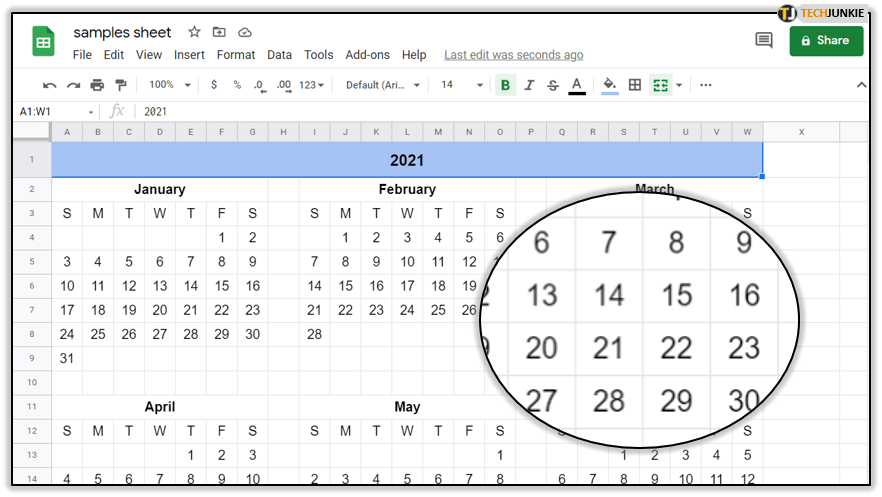
没有网格线的日历示例
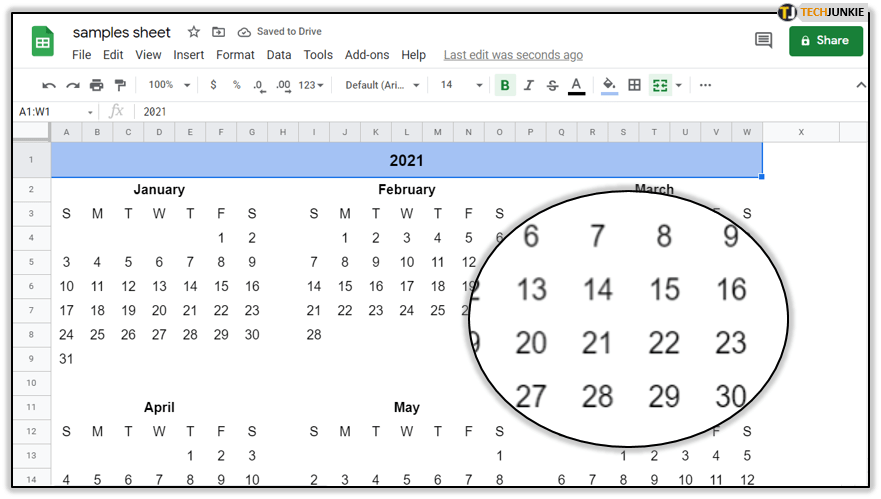
请注意,这不会使行号或列字母之间的行分隔符消失。您仍然可以看到一切应该去哪里。
添加绘图
电子表格以其文本、数字和图表而闻名。但是,您是否知道还可以将手绘图添加到 Google 电子表格中?如果您想让电子表格更加独特和个性化,请记住一些事情。或者,如果您想突出显示工作表中非常特定的部分。
打开电子表格。
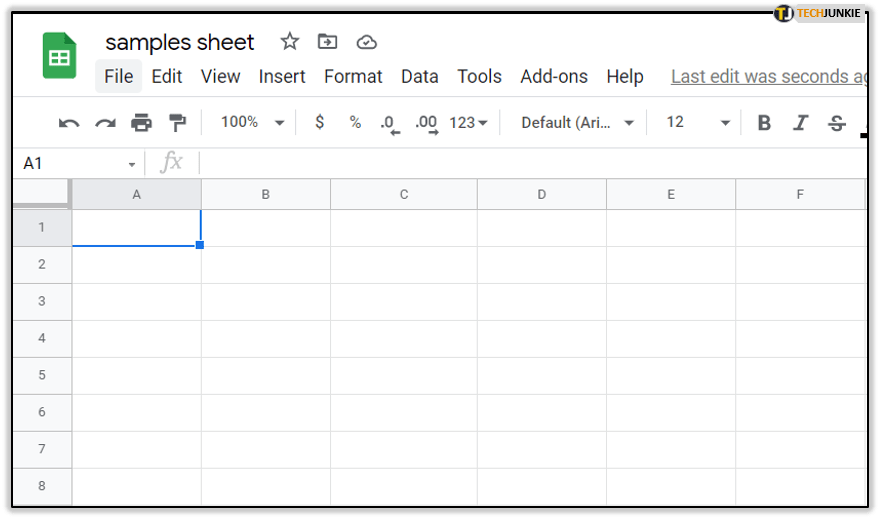
点击工具栏上的“插入”菜单按钮。
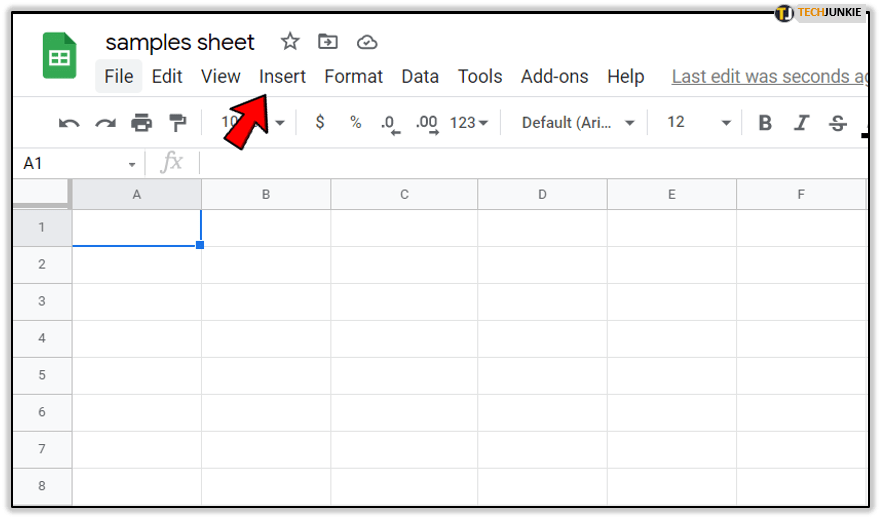
点击“绘图”。
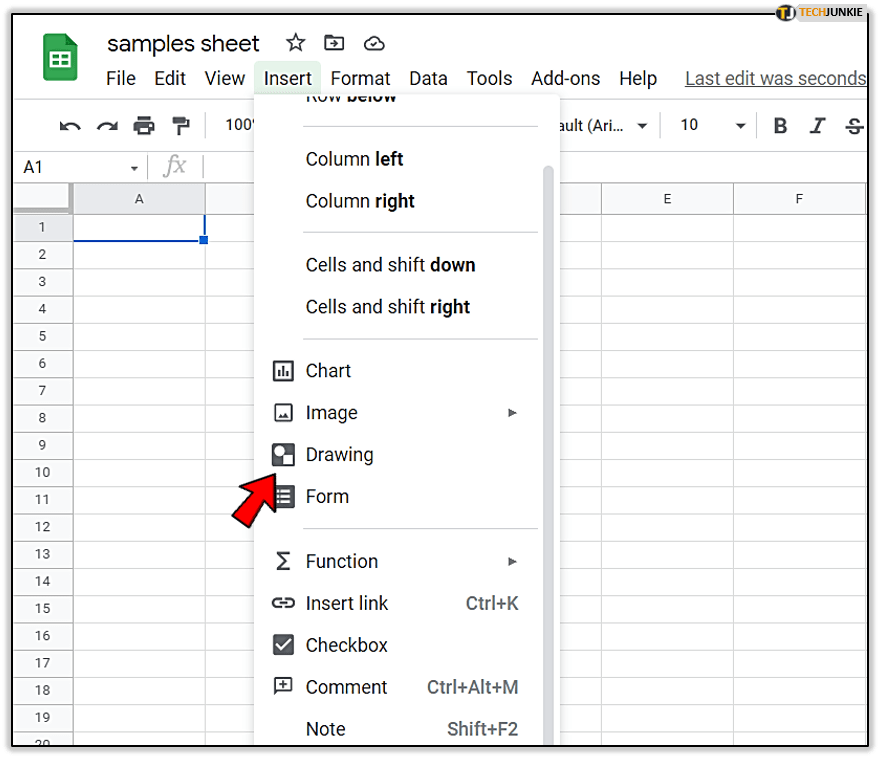
在绘图菜单上选择线条工具.
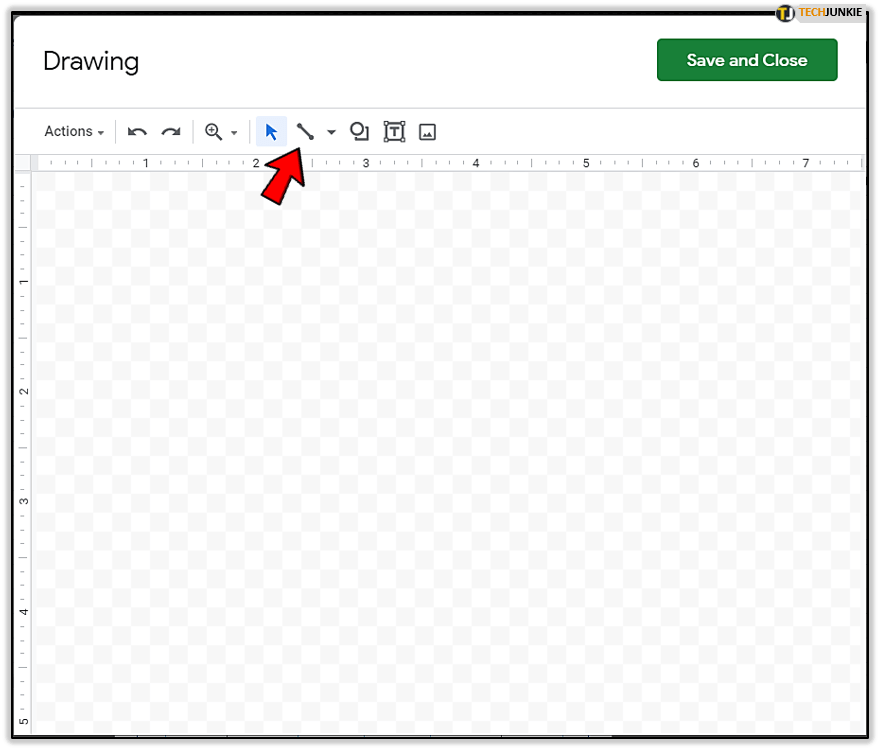
选择“涂鸦”选项。
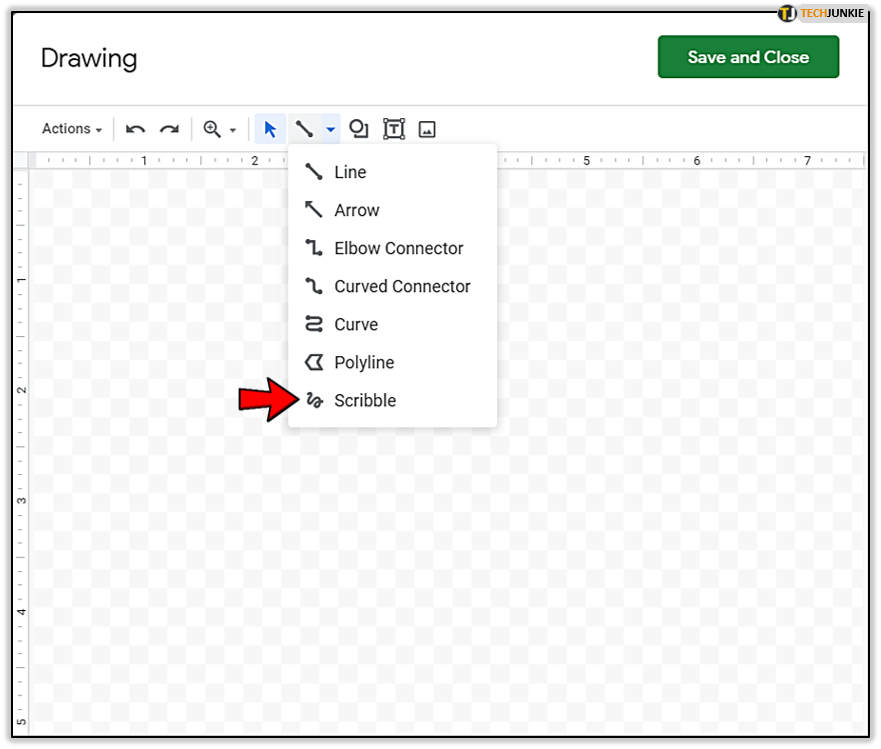
在屏幕上画出你想要的任何东西。
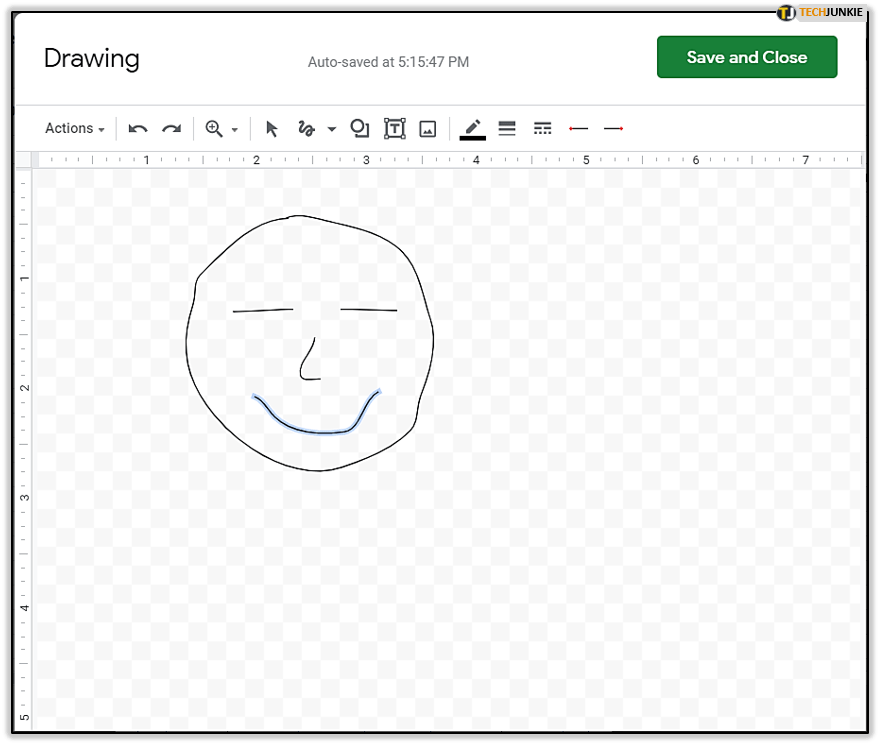
单击“保存并关闭”按钮添加绘图。
<img loading="lazy" width="880" height="745" class="wp-image-208844" style="width: 500px; ” src="https://www.bailuqing.com/uploadenterprise/211216/417.34.png" alt=""sizes="(max-width: 880px) 100vw, 880px" data-recalc-dims="1">
您还可以在保存并关闭绘图工具后移动绘图并调整其大小。很酷的是,您的绘图不必遵循与文本或数字相同的边界。
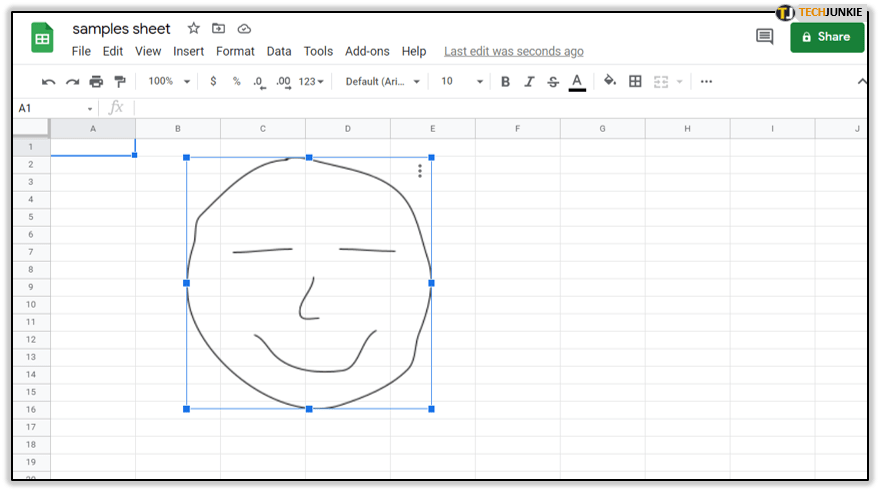
您制作的任何图形都将能够超出单元格限制,超过细胞。把它想象成一个水印,你可以在屏幕上任何你想要的地方添加它自己独特的图层。
请注意,如果你使用手绘工具添加文本,该文本将无法被识别通过搜索功能,无论您如何确定字体。
Google 表格-Excel 的所有版本
既然您已经知道 Google 表格的易用性,您认为您会更频繁地使用它来组织待办事项吗?列表、计划活动、比较价格或其他类型的数据?
您是否认为鉴于 Google 表格允许您执行的操作,将 Excel 用于除公司任务以外的任何事情还值得吗? 在下面的评论部分让我们知道; 分享您在操作电子表格时如何让生活更轻松的一些技巧。








0 评论